
在现代办公环境中,Microsoft Word 2019是一款广受欢迎的文字处理软件,其功能强大且操作便捷。对于中国地区的用户而言,掌握Word 2019中自动目录的设置技巧,不仅能极大提高工作效率,还能保证文档结构的清晰和规范。本文将详细介绍如何在Word 2019中设置自动目录为标题,并结合中国地区用户的使用习惯,提供实用的操作指南。

首先,理解自动目录的基本原理是设置的前提。Word 2019中的自动目录功能是依据文档中的“标题样式”来生成目录的。这些标题样式包括“标题1”、“标题2”、“标题3”等,分别对应不同级别的章节和小节。用户只需要在文档中正确应用这些标题样式,Word便能自动识别并生成目录,极大简化了手工编辑目录的复杂操作。
具体步骤如下:
1. 应用标题样式:打开Word 2019文档后,首先需要为章节标题应用相应的标题样式。在“开始”选项卡的“样式”组中,可以看到“标题1”、“标题2”等预定义样式。按章节层级依次选中标题文字,点击相应的标题样式即可。例如,一般一级标题使用“标题1”,二级标题使用“标题2”,依此类推。这一步是自动目录生成的基础。
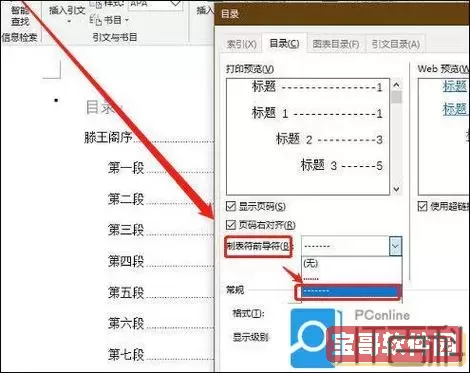
2. 插入目录:当所有标题样式设置完毕后,将光标置于希望插入目录的位置,通常是在文档的前面。然后点击“引用”选项卡,点击“目录”按钮,在弹出的目录样式中选择一个合适的自动目录样式,如“自动目录1”或“自动目录2”。Word将自动根据文档中的标题样式生成目录,并显示标题及对应页码。
3. 更新目录:文档编辑过程中,如果对标题内容或位置进行了调整,目录需要同步更新。只需在目录处点击右键,选择“更新域”,然后选择“更新整个目录”,目录即会自动刷新,显示最新的章节标题及页码信息。
在中国地区,用户在制作如论文、报告、项目计划书等官方文档时,目录的规范性尤为重要。通常要求目录格式符合学校或单位的标准,比如字体、字号、缩进等细节。因此,除了基础设置外,还可以对标题样式和目录格式进行个性化调整。
例如,可以通过“样式”窗格中修改“标题1”、“标题2”的字体为宋体或黑体,字号设置为小四或五号,符合中文文档的正式规范。同时,为了目录的整洁美观,可以调整目录中的制表符与页码间隔,确保页码右对齐,标题与页码之间有合适的点线引导,这些都可以通过“自定义目录”设置完成。
此外,中国地区用户在使用Word 2019时还应注意语言和区域设置,确保自动目录中的章节标题正确识别中文字符。某些情况下,若文档中中英文混排较多,建议调整操作系统的语言优先级及Word的语言选项,提高自动目录的识别准确率。
值得一提的是,在企业和教育单位中,许多文档需要批量生成目录和章节编号。Word 2019支持多级列表编号与标题样式联动,用户只需设置多级编号格式,标题的自动编号和目录生成即可同步完成。这样,可以快速生成符合中国公文格式要求的规范目录,提升文档的专业水平。
总结而言,Word 2019的自动目录功能极大地方便了文档结构的管理与展示。中国用户只需掌握正确应用标题样式、插入目录以及更新目录这三大步骤,便能轻松创建规范、美观的自动目录。此外,根据具体需要调整字体、字号、间距等格式,结合多级编号功能,能进一步满足中国官方和学术文件的排版要求。相信通过本文的介绍,广大用户能够熟练使用Word 2019自动目录功能,提高办公效率,打造高质量的中文文档。